画面の明るさによって消費電力が違うことは何となくでも分かることですが、これは初耳、正直知りませんでした。
ノートパソコンの壁紙は、黒よりも白の方が省電力? | エキサイトニュース
http://excite.co.jp/News/bit/E1238429157129.html
白も黒も見づらいと思うので、Windows標準の青一色の壁紙無し、またはグレーの一色でもちろん壁紙無しにしていますが、黒か白かと聞かれたら「黒」と答えてしまいそうです。
黒い壁紙だと1時間で100%から69%に減っていたバッテリー残量が、白い壁紙だと100%から71%に抑えられていた。時間でいうと1時間あたりで10分程度の差。
1時間で10分程度の差、と軽くみること無かれ。
先日書いたAcerの約10時間バッテリーのミニノートPCならば、何もしていない状態という条件にはなるものの、単純に1時間40分の違いになる。
但しオチがあり、
タイプが違えば(VA方式やIPS方式)、黒い壁紙の方が省電力になるっていう真逆の結果になる。だから、見分け方は参考程度にしてもらえればと思う。
ということなので、TN方式ならば白、VAやISPならば黒、ということになるので、一概に白とは言えないということらしいです。もちろん私はそんなこと気にしません。あとノート買う予定も無い。
もう1本、似たようなタイトルがあり、これも省電力に関するネタ。
パソコンのエコな利用法は? : トラブル解決Q&A
: ネット&デジタル : YOMIURI ONLINE(読売新聞)
http://www.yomiuri.co.jp/net/qanda/20090413-OYT8T00328.htm
転載するなと書いてあるので要約すると、1時間あたりのだいたいの電気代は、デスクトップが1円、液晶ディスプレイ1円、ノート0.5円、ミニノート0.4円程度らしいです。
画像付きで説明しているので、詳しく知るならば上のリンクからどうぞ。
しかし、ここで気になることが。
スクリーンセーバーを切るには同意ですが、スタンバイや休止はお勧めしません。しない理由は以前「休止状態で電源が入らない」に書いたので、私のWindows XP(Professional)の設定をSS付きで置いておきます。Homeも同じです。
※デスクトップの何も無いところで右クリックして「プロパティ」
「スクリーンセーバー」タブ

スクリーンセーバーは「無し」
なぜこれを設定したがるのか理解できませんが、HDDだけでなく色々負荷がかかるためお勧めしません。元々、スクリーンセーバーはCRT(ブラウン管モニタ)の画面焼けを防止する機能なので、液晶には設定する意味がありません。ここはぜひ「無し」で。
※昔は、業務用など同じ表示をし続けるアプリケーションなど多く画面が焼けて跡が付いていた。罫線やフォーム、ロゴなどがモニタに文字通り焼けるのです
電源設定の選択は何でも良いです。
その下、モニタは消えると私が慣れていないため「出力無し!?」とビビってしまうため無しにしていますが、これはお好みで。省電力したいならウザく無い程度に切りましょう。
その下、HDD電源とシステムスタンバイはするな。
しても良いですが、HDDを頻繁に切って入れて、良いワケがありません。
消耗を防ぎ事故を防止する意味でもHDDは切らない。そして、アプリケーション動作によっては復帰も失敗しないとも言えないため、こちらも無しがお勧め。
オプションはお好みでどうぞ。
パスワードは、Windowsのログオンを設定していれば有効になります。
その下の「スタンバイ」になっている選択は、普通は「無し」または「シャットダウン」で良いでしょう。私がスタンバイにしている理由は、実はマウスが最近効かなくことが多く(明らかに故障)、一度スタンバイすれば直るというセコイ理由です。多分マザー(MSI-915P)がヤバイので、Scket1366がアホみたいに安くなるまで凌いでいるだけです。(もう一度775で行くかも知れませんが)
これは外せ。命令です。すんません、よろしくお願いします。
これにチェックが入っていることを知らず、何度無駄に修理や再修理が入って来たことか。復帰に失敗も有り得ますので保険としても外してください。無茶すんなという感じです。
サーバー用でしょうか。家庭用でこの設定は要らないと思います。
UPSが必要な程度の使い方をしているなら、おとなしくノート買いましょう。
デフォルトでバッテリーという名のUPSが付いています。
こんなくだらない設定の説明はどうかと迷いましたが、休止状態を切るための説明用に上げておきます。

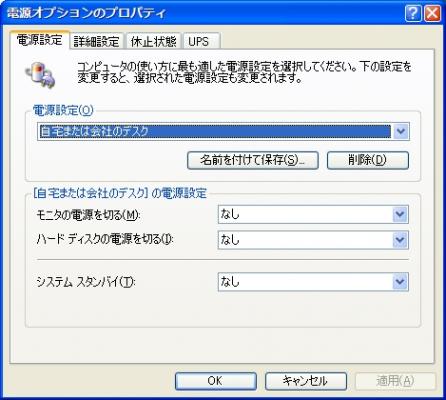








へー。僕はノートPC、起動に時間がかかるのが嫌で、基本、休止状態で電源を切っています(笑
スタンバイだとバッテリー食っちゃうからなのが、一番の要因だけど、経験上、スタンバイからの復帰の方が、元に戻らないことが多いので、休止状態から復帰するっていうのもあります。
私は逆で、休止から戻らないことが多々あります。
解ってやっているなら問題ありませんが、メーカーが設定して出荷するってのはどうかと思います。くだらない機能(スクリーンセーバーなど)は切るべきでしょう。壁紙は仕方無いとしても。